Ваш iPhone имеет мощную функцию, которая может скрывать ваши секреты от других людей, поэтому вам никогда не придется беспокоиться о том, чтобы поделиться или показать кому-то что-то смущающее или уличающее снова.
Независимо от того, кто вы, вы, вероятно, часто используете приложение «Фотографии» на своем iPhone, потому что все, что вы снимаете на фото или видео с помощью стандартного приложения «Камера» — и многих других приложений для камеры — попадает туда. И вероятность того, что у вас есть изображение или видео, которые вы не хотите, чтобы кто-либо когда-либо видел, высока.
Это могут быть доказательства вашей причастности к мошенничеству или лжи, фотографии ваших фекалий, чтобы показать их врачу, неотредактированные или сексуализированные селфи, скриншоты учетных данных для входа в систему или налоговых документов, шпионские фотографии, сохраненные обнаженные сексты или многое другое.
Потому что легко случайно включить одну из ваших фотографий или видео, которые предназначены только для вас, когда вы делитесь альбомом с друзьями из iCloud, отправляете группу изображений в текстовом сообщении, воспроизводите слайд-шоу AirPlay или просматриваете виджет «Фотографии» у себя дома. экран или экран блокировки, Apple включила инструмент, который поможет защитить вас от этого: скрытый альбом. Он существует с iOS 10, получил потрясающее обновление с iOS 14 и стал еще более безопасным в iOS 16.
Несмотря на наличие полезных функций «Фото», таких как новый инструмент вырезания, массовое редактирование изображений, живой текст в видео, визуальный поиск и редактирование геотегов, альбом «Скрытый» остается одним из самых важных, поскольку он обеспечивает конфиденциальность и безопасность ваших самых личных моментов… Черт возьми, вы даже можете скрыть все содержимое фотографий, если хотите.
Скрытие фотографий и видео на вашем iPhone
Чтобы скрыть любое изображение или видео в приложении «Фото» на iPhone, откройте его, коснитесь значка с многоточием (•••) в верхней области, выберите «Скрыть», а затем выберите «Скрыть фото» или «Скрыть видео» в списке действий. которые появляются.

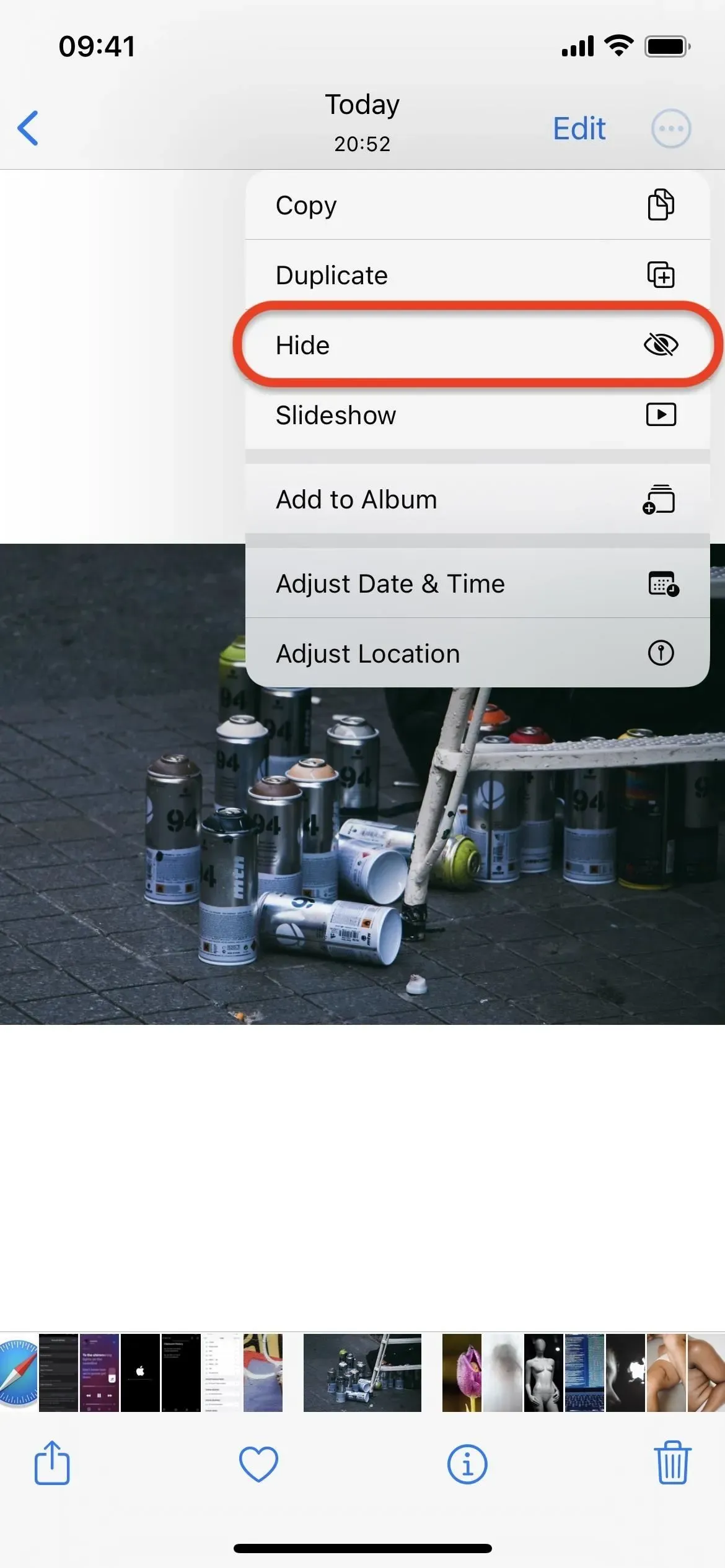
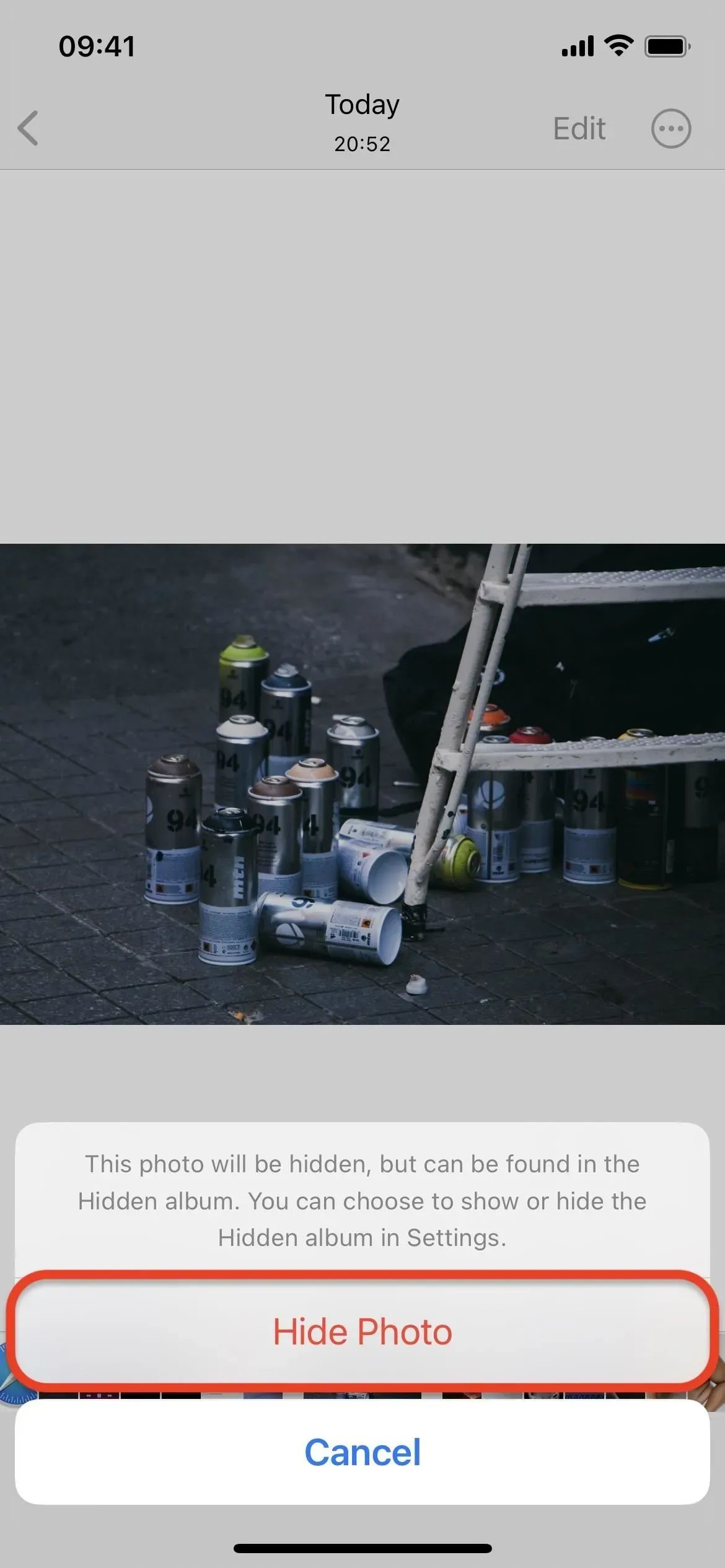
Вы также можете скрыть несколько фотографий и видео одновременно. В виде сетки на вкладке «Библиотека», «Альбомы» или «Поиск» выберите «Выбрать» вверху, выберите все содержимое, которое хотите скрыть, коснитесь значка с многоточием (•••) внизу, выберите «Скрыть», а затем выберите «Скрыть [ #] Фото, Скрыть [#] Видео или Скрыть [#] Элементы из действий, которые появляются.
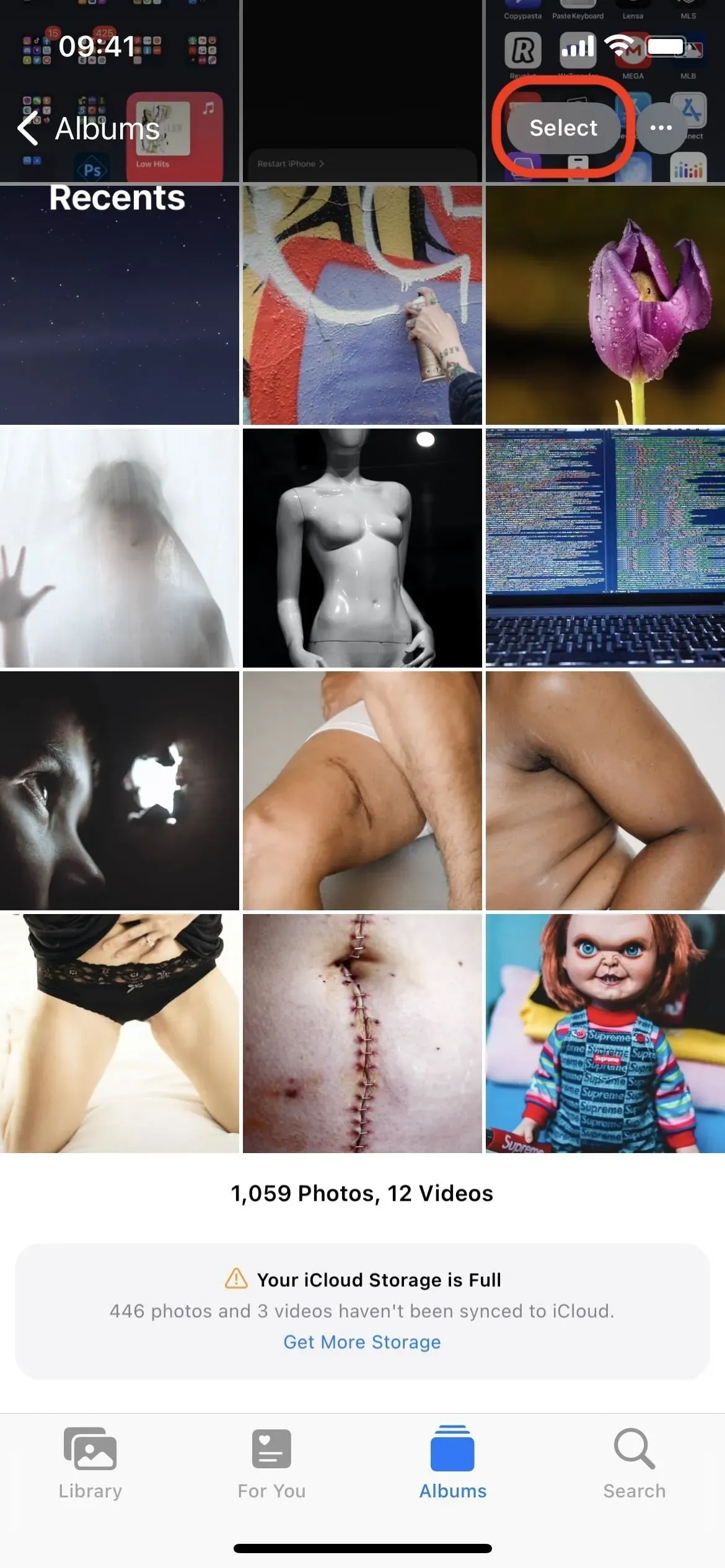
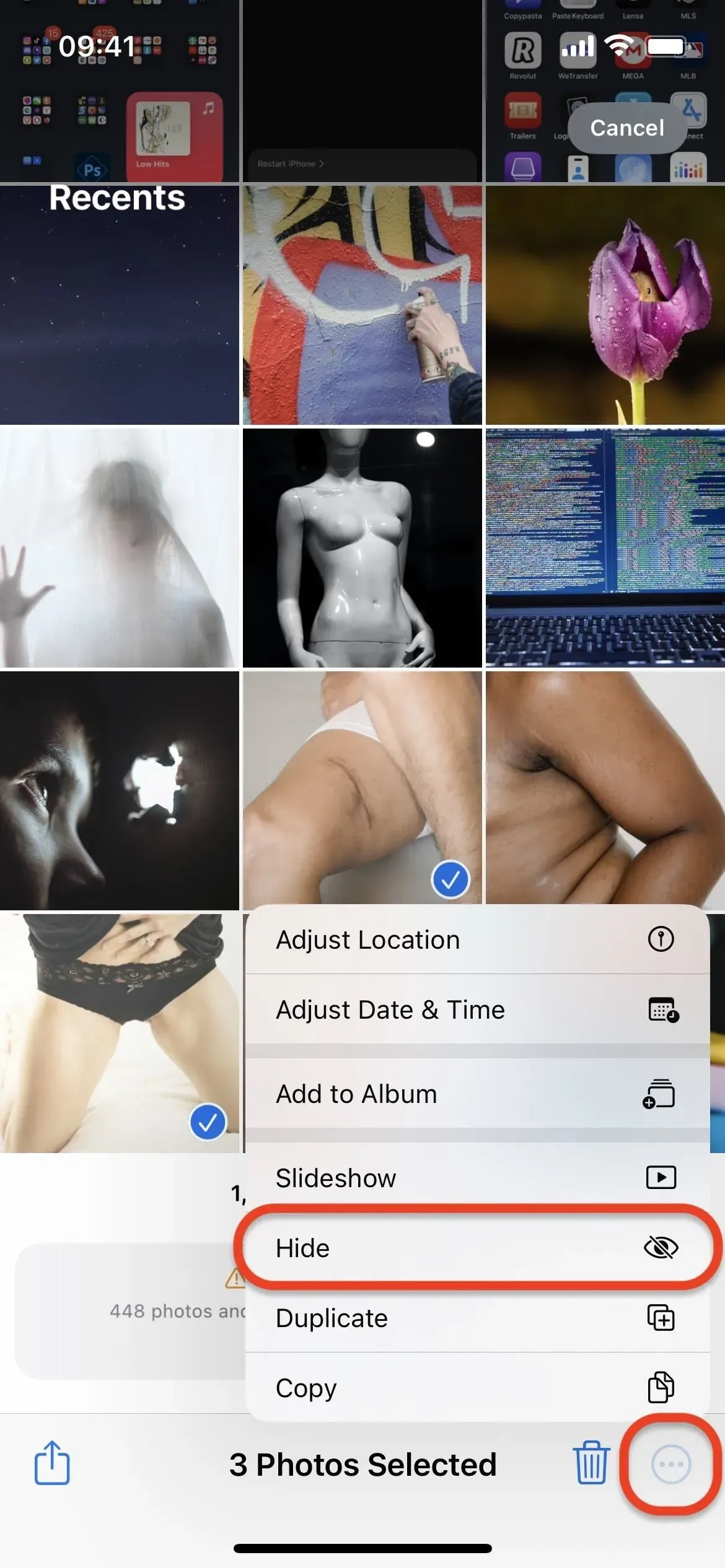
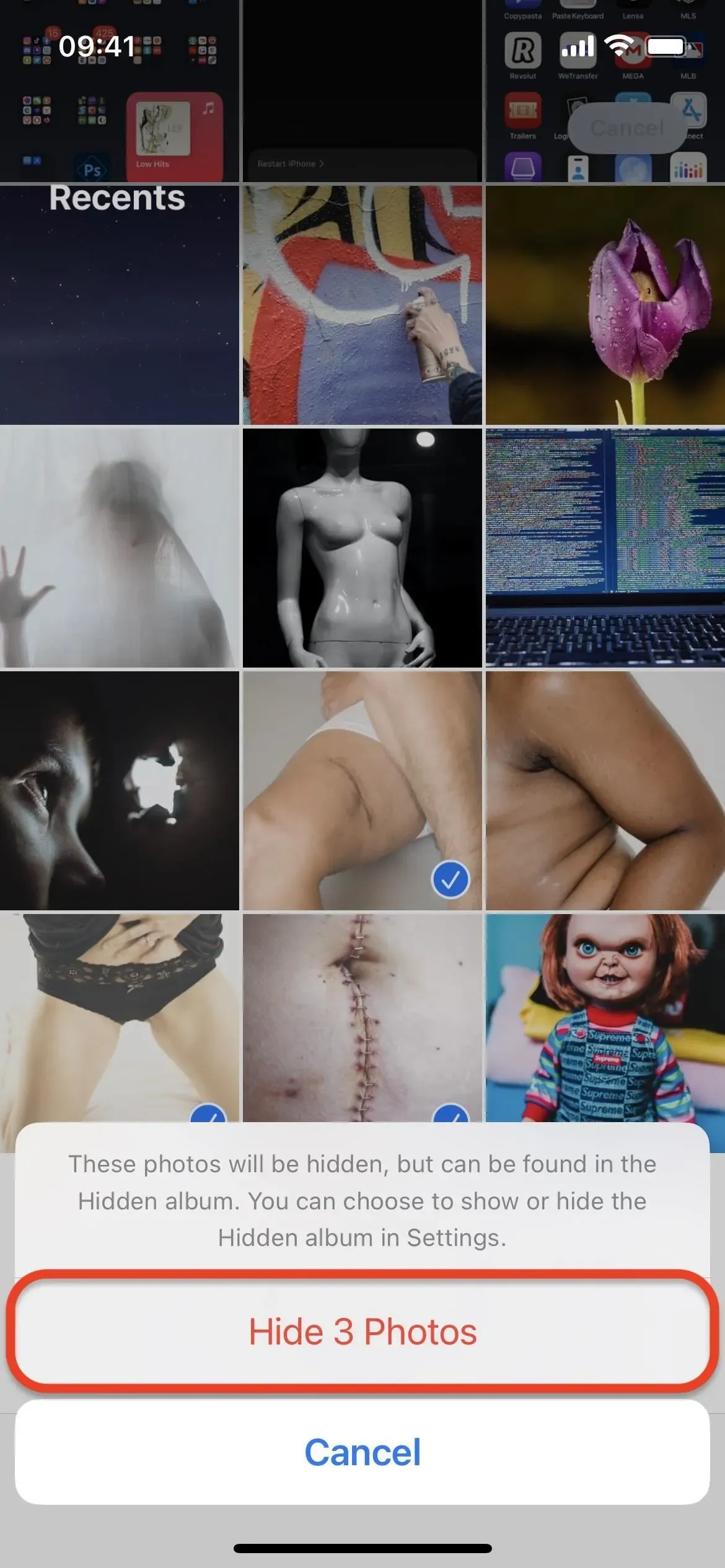
Поиск скрытого альбома на вашем iPhone
Вы можете найти скрытый альбом в нижней части вкладки «Альбомы», когда фотографии и видео скрыты. По умолчанию вы сможете увидеть альбом, в котором будет указано, сколько фотографий и/или видео находится в папке.
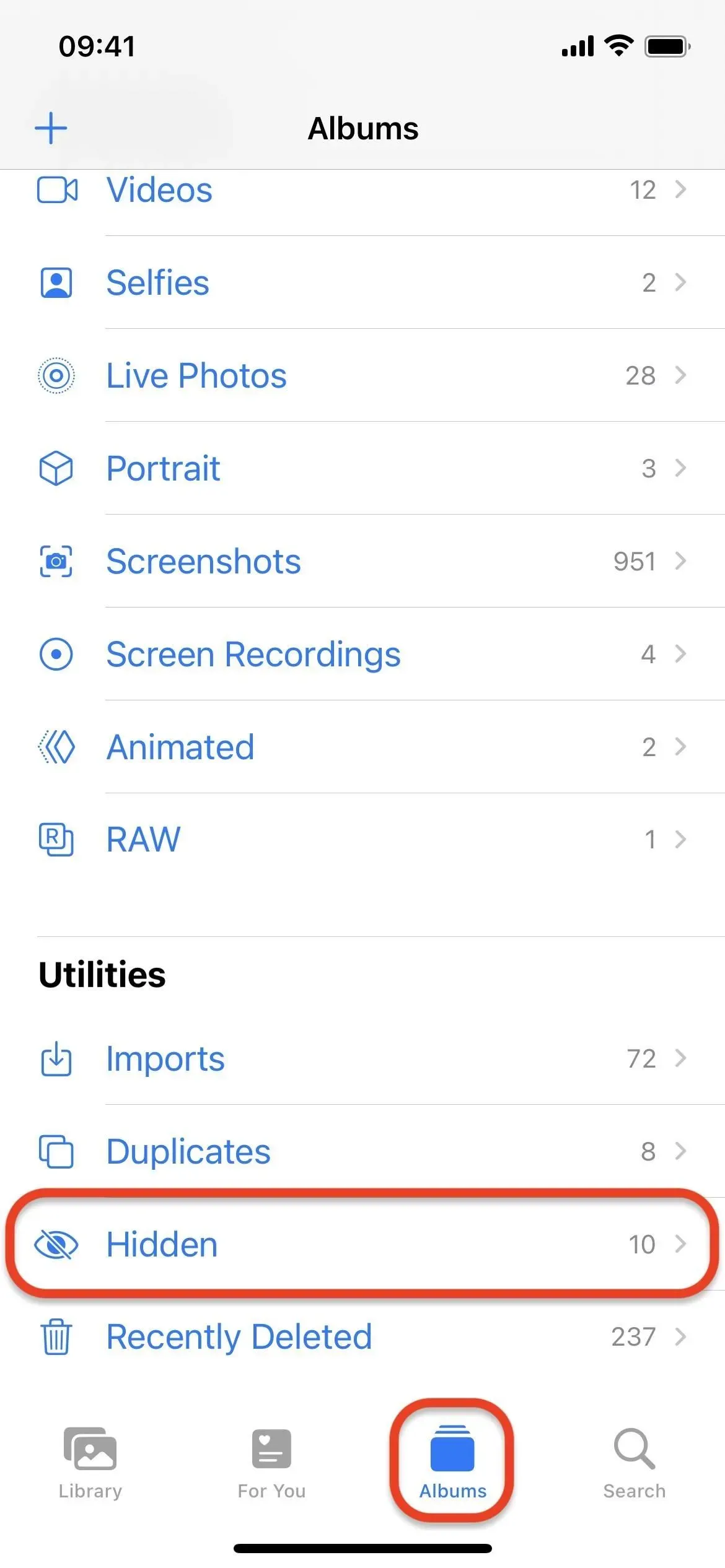
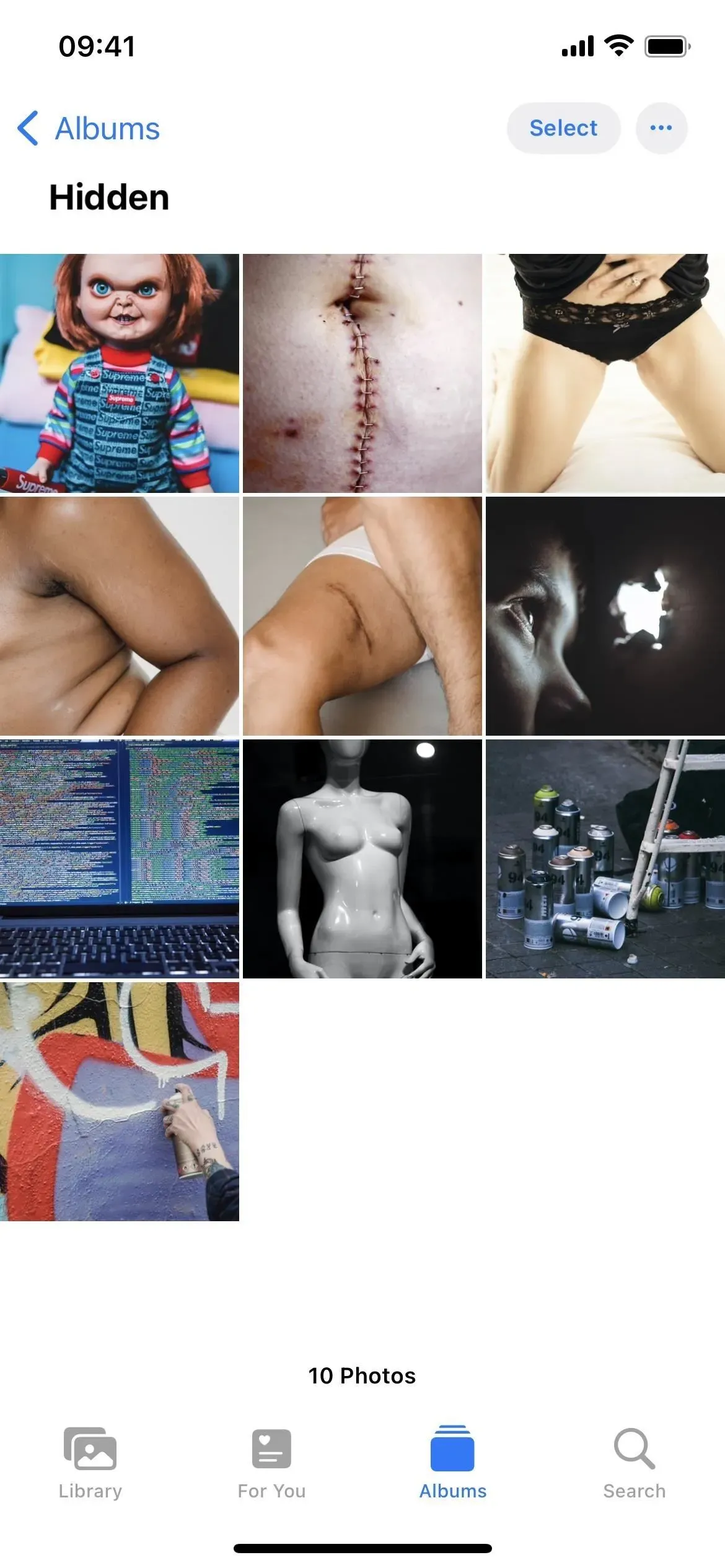
Блокировка скрытого альбома на вашем iPhone
Поскольку любой, у кого есть доступ к вашему iPhone, может найти и просмотреть ваш альбом «Скрытые», Apple добавила новую функцию в iOS 16.0 и более поздних версиях, чтобы заблокировать папку с помощью биометрической аутентификации. Если он включен, никто не сможет проникнуть в ваш Скрытый альбом, если только они не смогут взломать ваш пароль.
Чтобы включить защиту биометрической аутентификации, перейдите в «Настройки» -> «Фото», затем включите переключатель «Использовать Face ID» или «Использовать Touch ID». Включение этого переключателя также заблокирует все ваши недавно удаленные изображения и видео с помощью биометрии. Переключатель нельзя отключить без биометрических данных или кода доступа, поэтому тот, кто одолжит ваш iPhone, не сможет пойти туда и быстро выключить его, чтобы взглянуть на ваши защищенные носители.
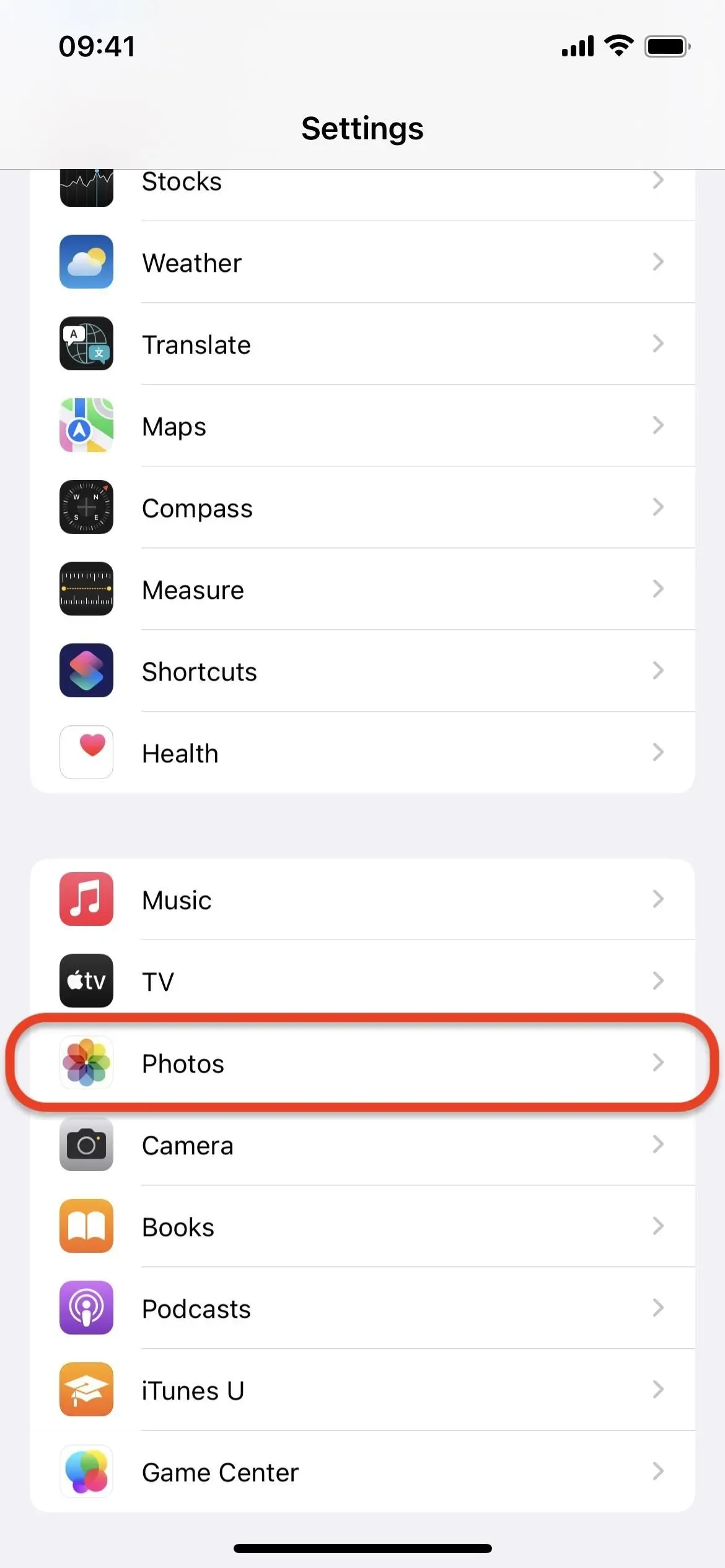
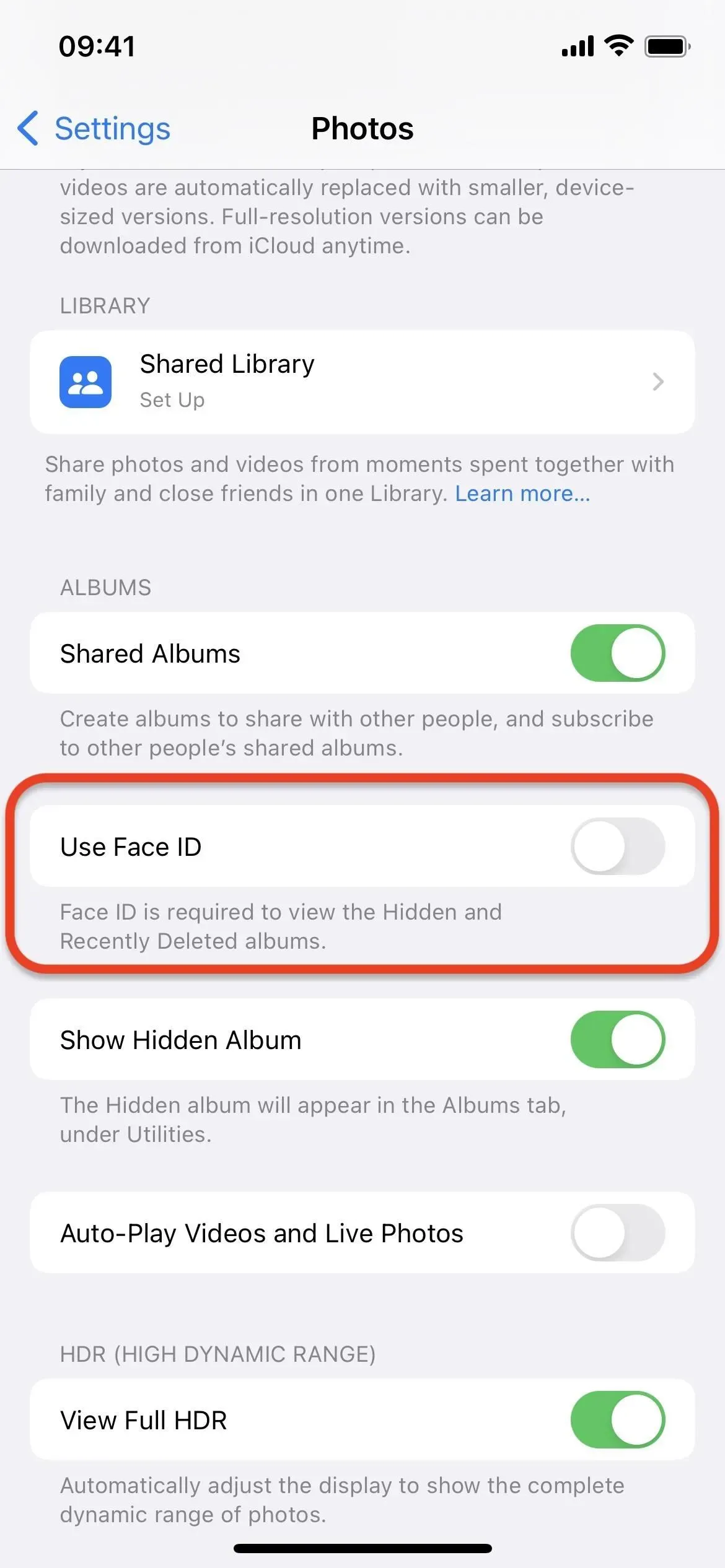
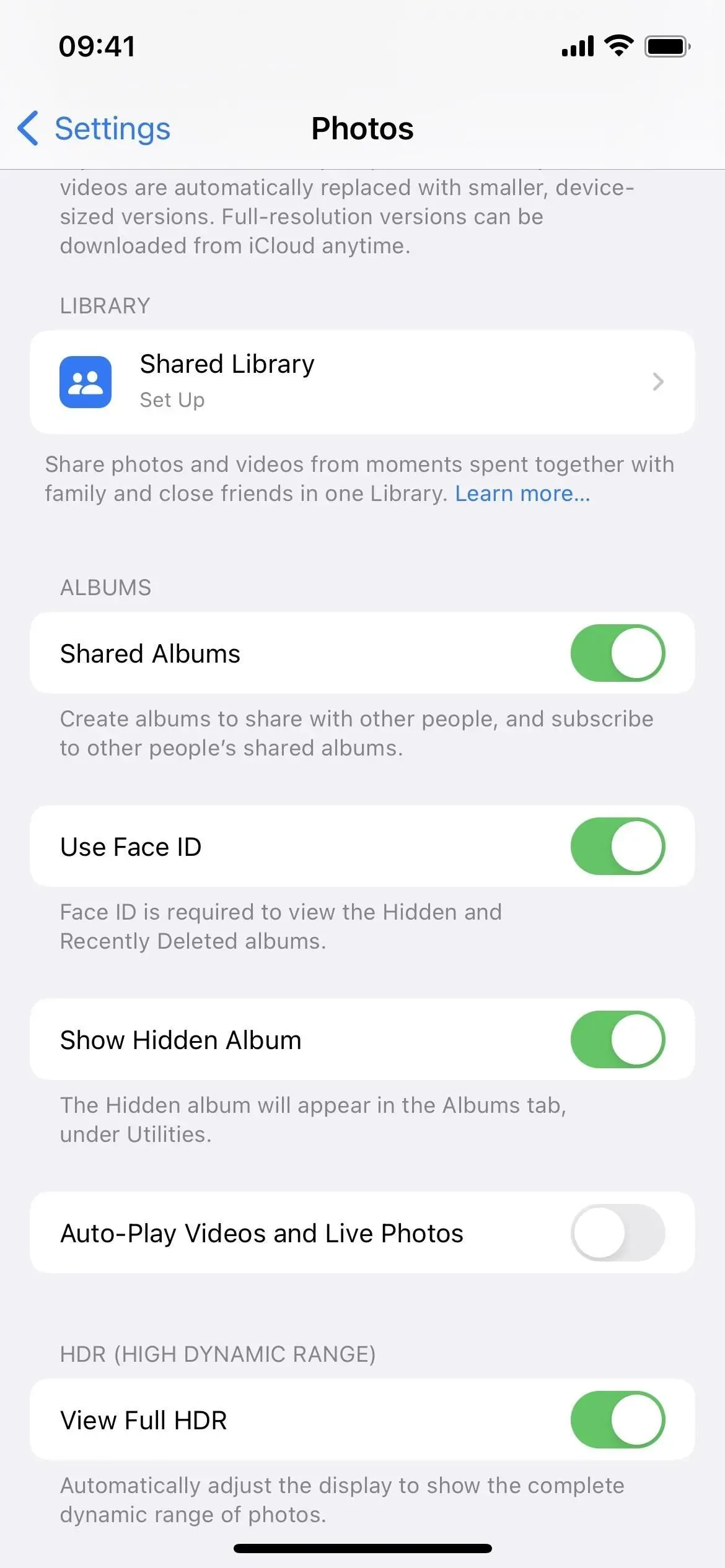
Найдите скрытый альбом в нижней части вкладки «Альбомы», чтобы попробовать его. Когда он заблокирован, он больше не будет показывать вам, сколько фотографий и/или видео у вас есть в альбоме. Коснитесь его, затем используйте свое лицо или отпечаток пальца, чтобы обойти блокировку и просмотреть свой секретный контент.
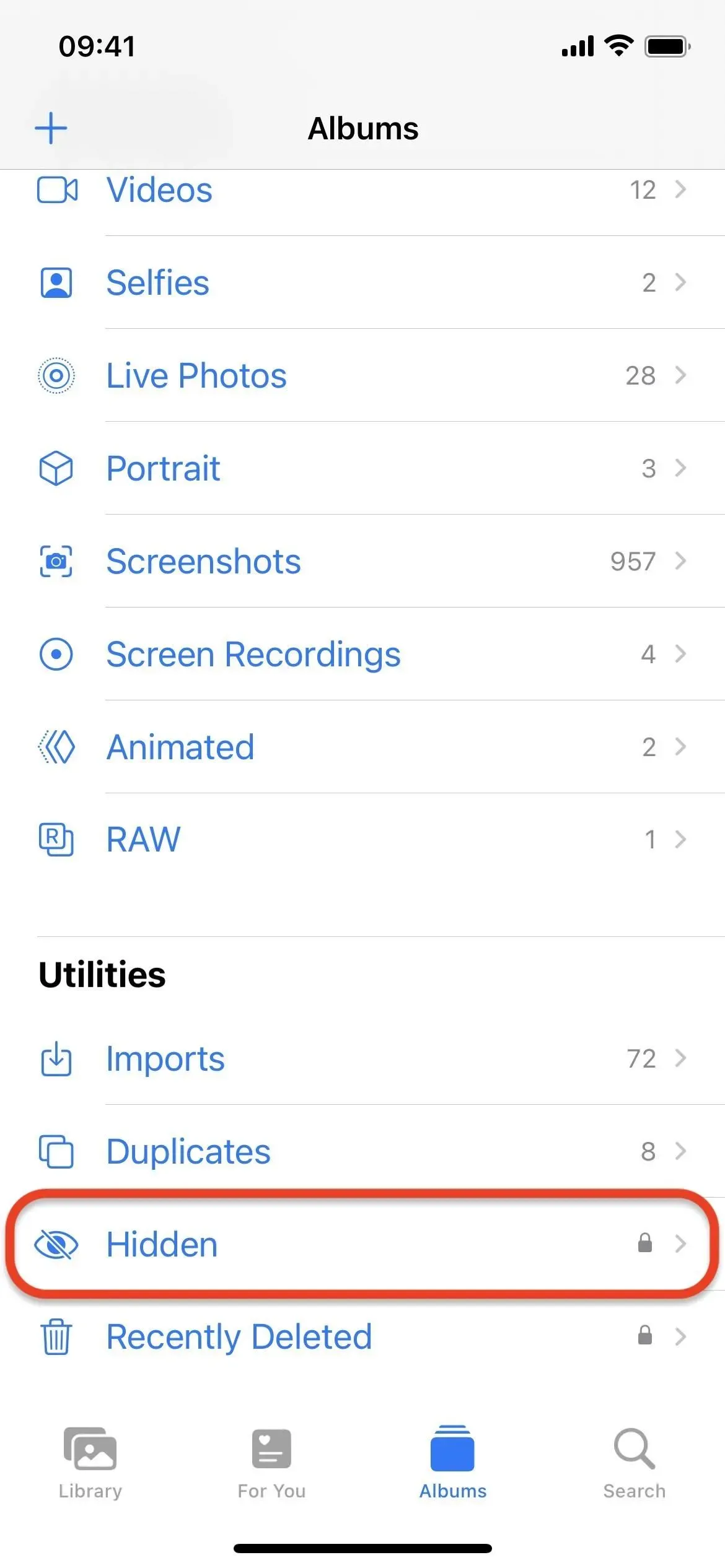
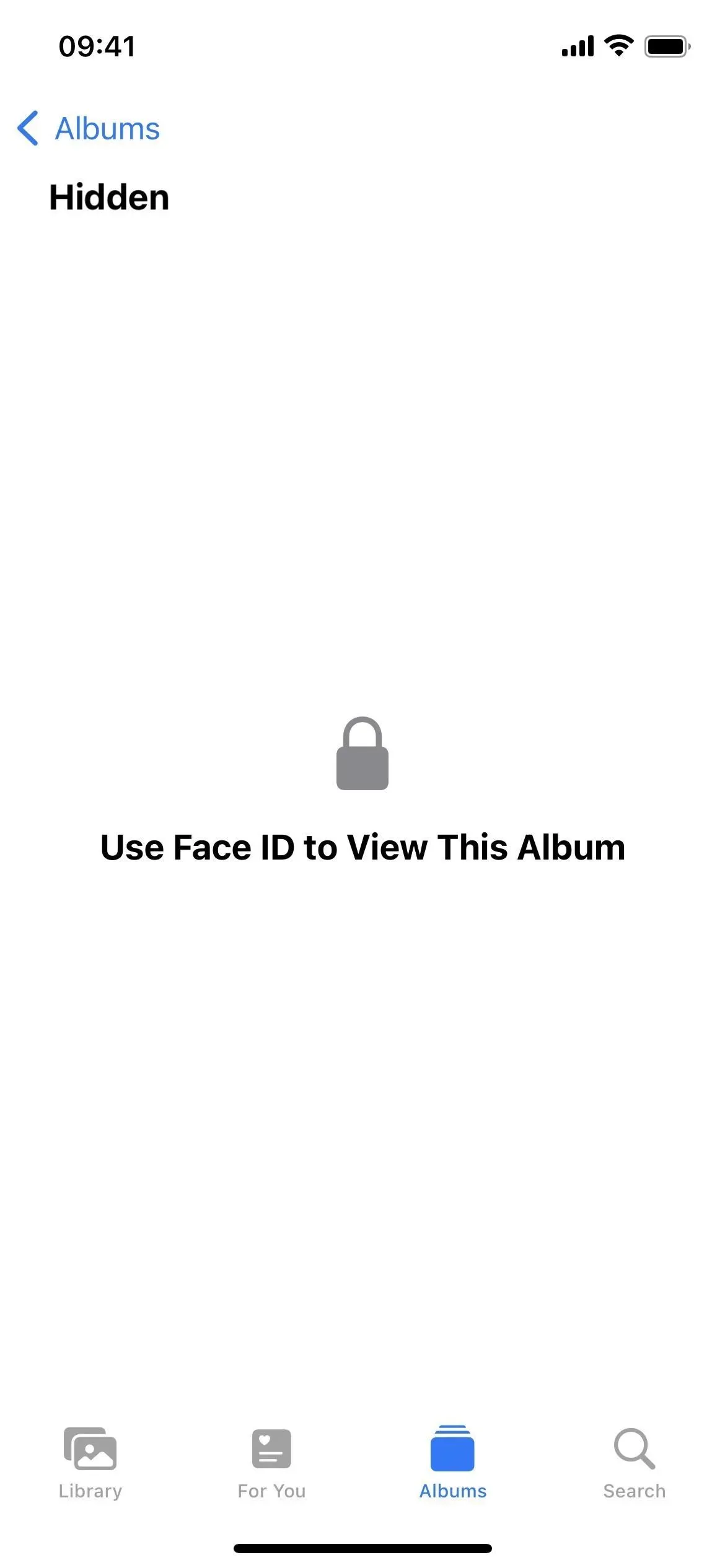
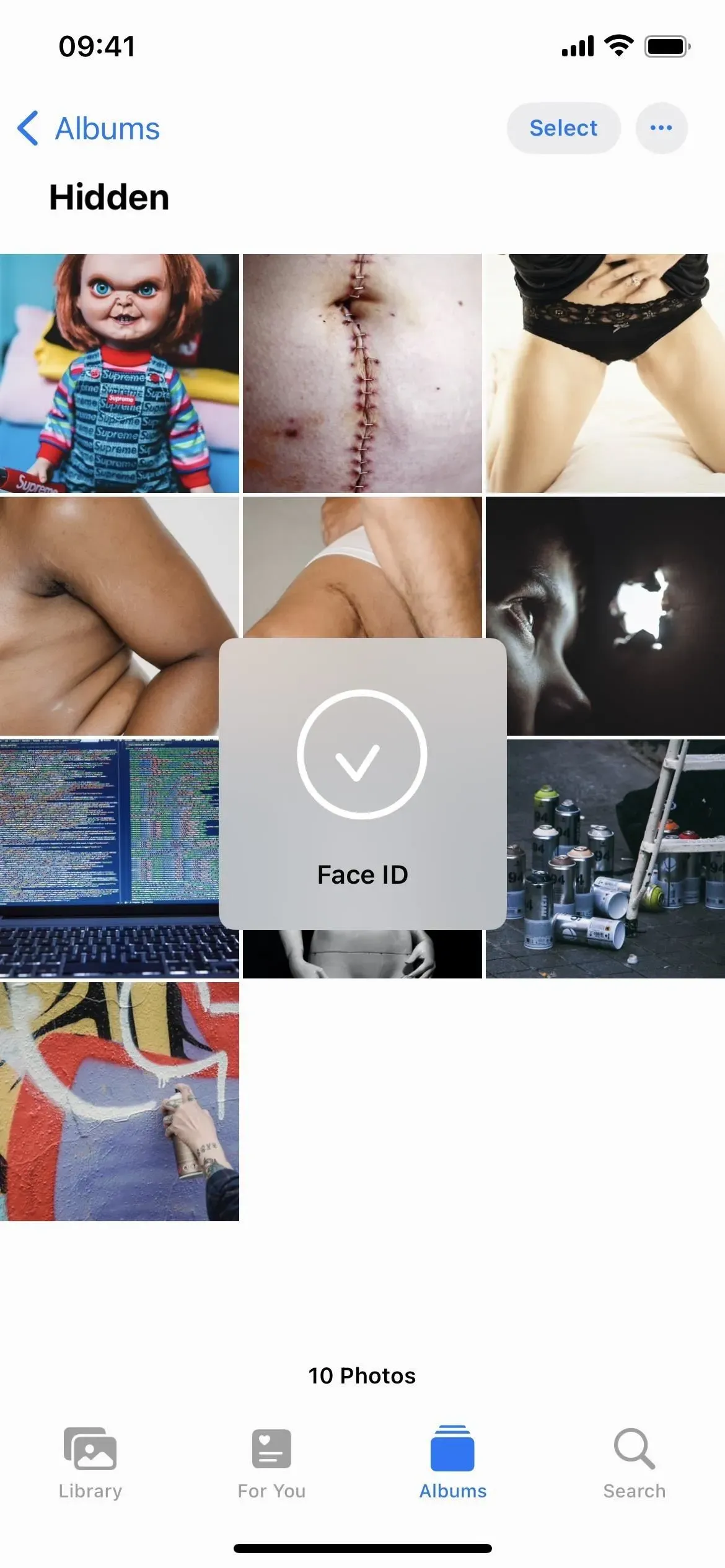
Если биометрия в настоящее время не работает для вас или если у кого-то есть ваш iPhone и он пытается получить доступ к вашим личным медиафайлам, Face ID или Touch ID не будут работать. Нажатие «Попробовать Face ID еще раз» или «Попробовать Touch ID еще раз» дает вам еще один шанс, но по умолчанию используется «Введите код доступа».
Если вы используете четырех- или шестизначный код доступа, его можно взломать, и вы сможете войти в систему. Поэтому, если кому-то удастся разблокировать ваш iPhone с помощью взломанного кода доступа, он также сможет разблокировать ваши скрытые фотографии и видео. Для повышения безопасности рассмотрите возможность использования более длинного пароля или буквенно-цифрового кода.
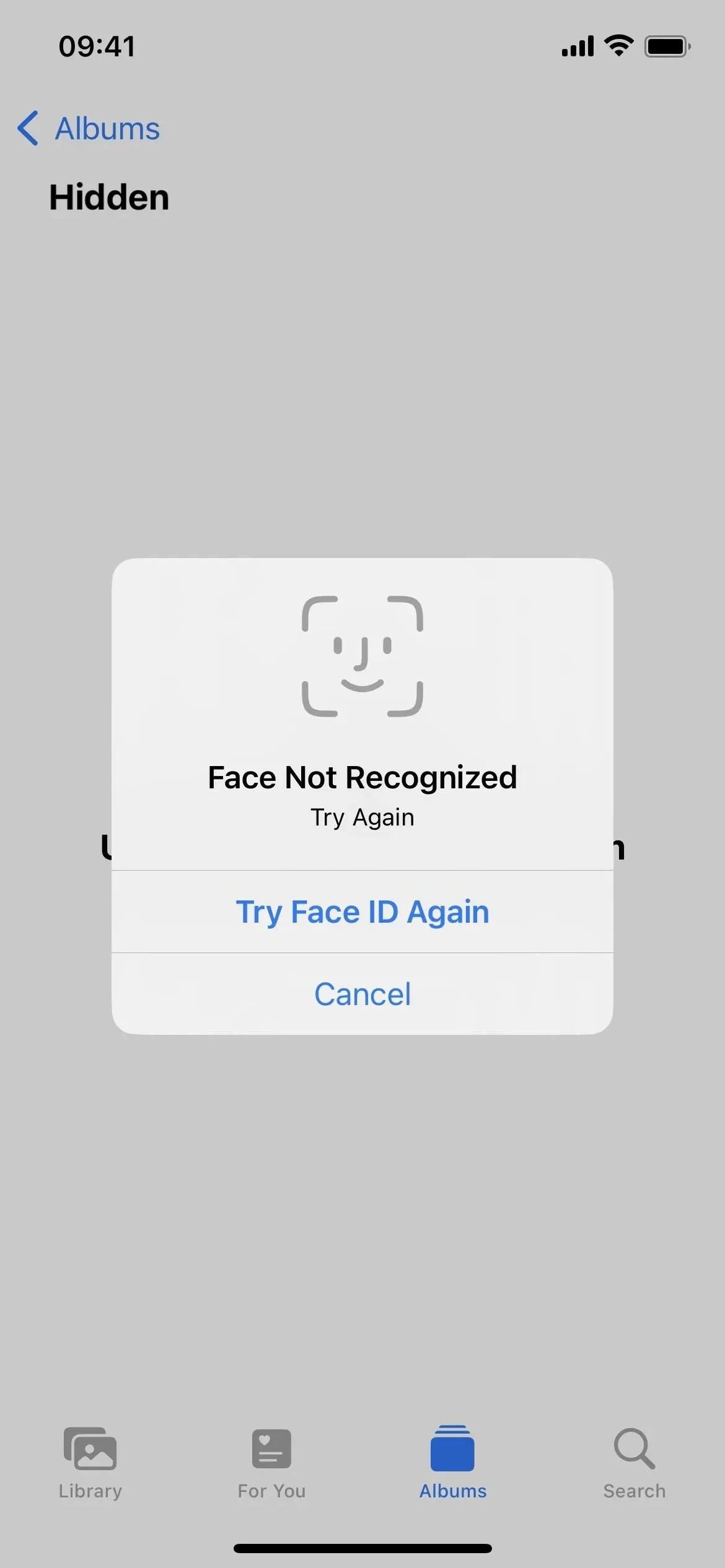
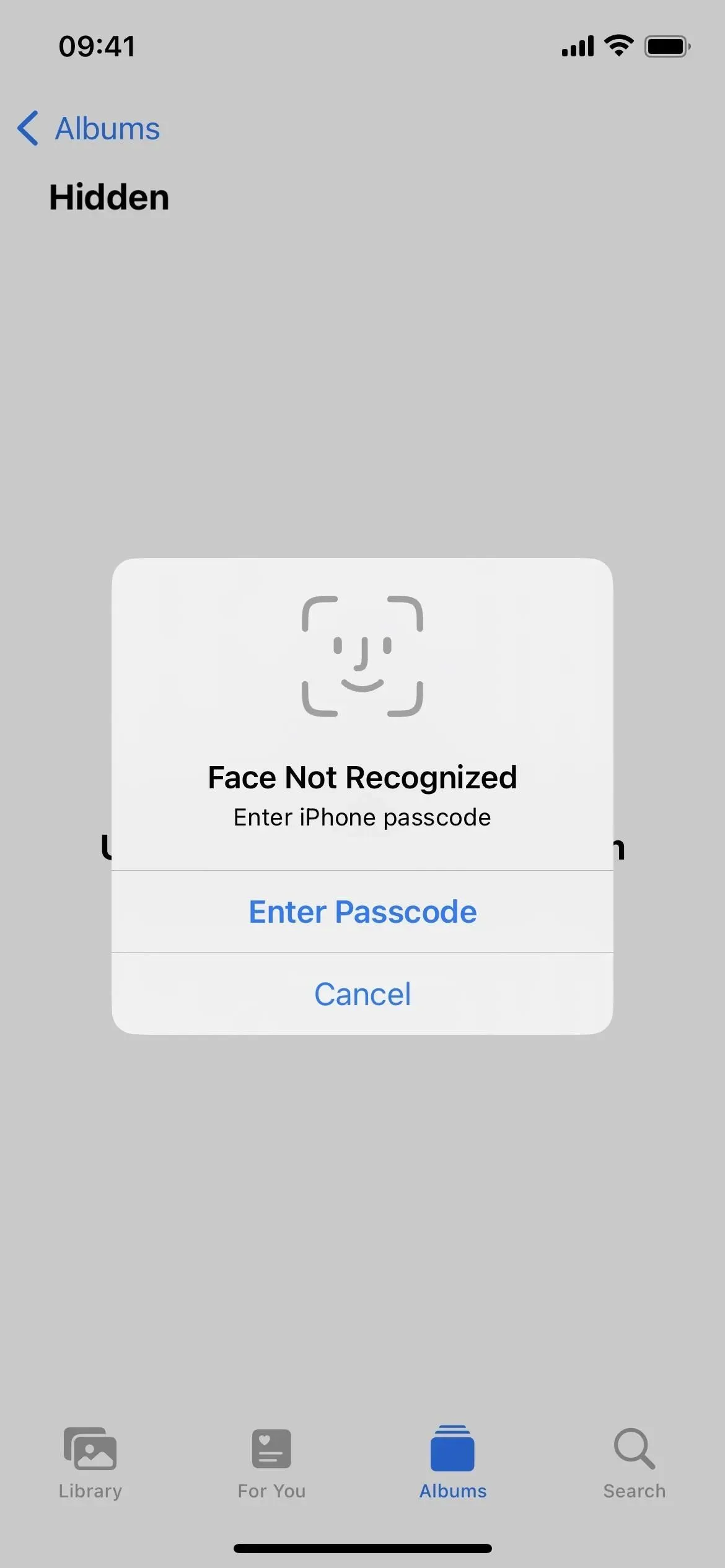
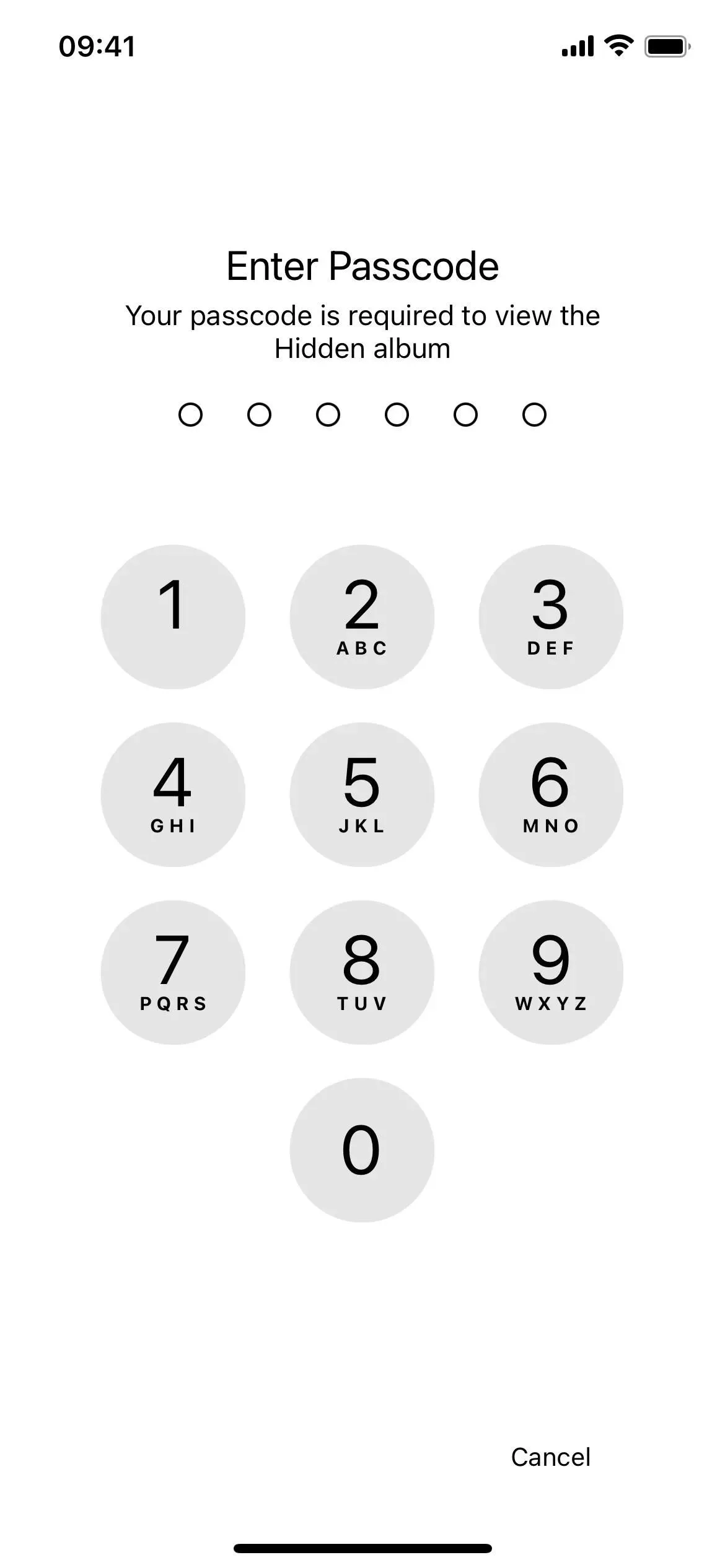
Скрытие скрытого альбома на вашем iPhone
Если вы хотите сделать все возможное, чтобы скрыть свои личные фотографии и видео, вы можете скрыть свой скрытый альбом, доступный с iOS 14. Перейдите в «Настройки» -> «Фотографии», затем отключите переключатель «Показать скрытый альбом». Это не удалит ваш скрытый контент; это только скроет папку из поля зрения. Каждый раз, когда вы хотите снова просмотреть свои секретные носители, вернитесь в это меню и сначала снова включите переключатель.
К сожалению, любой, у кого есть доступ к вашему разблокированному iPhone, может найти переключатель «Показать скрытый альбом» и включить его, поэтому очень важно также использовать переключатель, который включает биометрию. Таким образом, показ альбома никому не принесет пользы, если этот кто-то не вы.
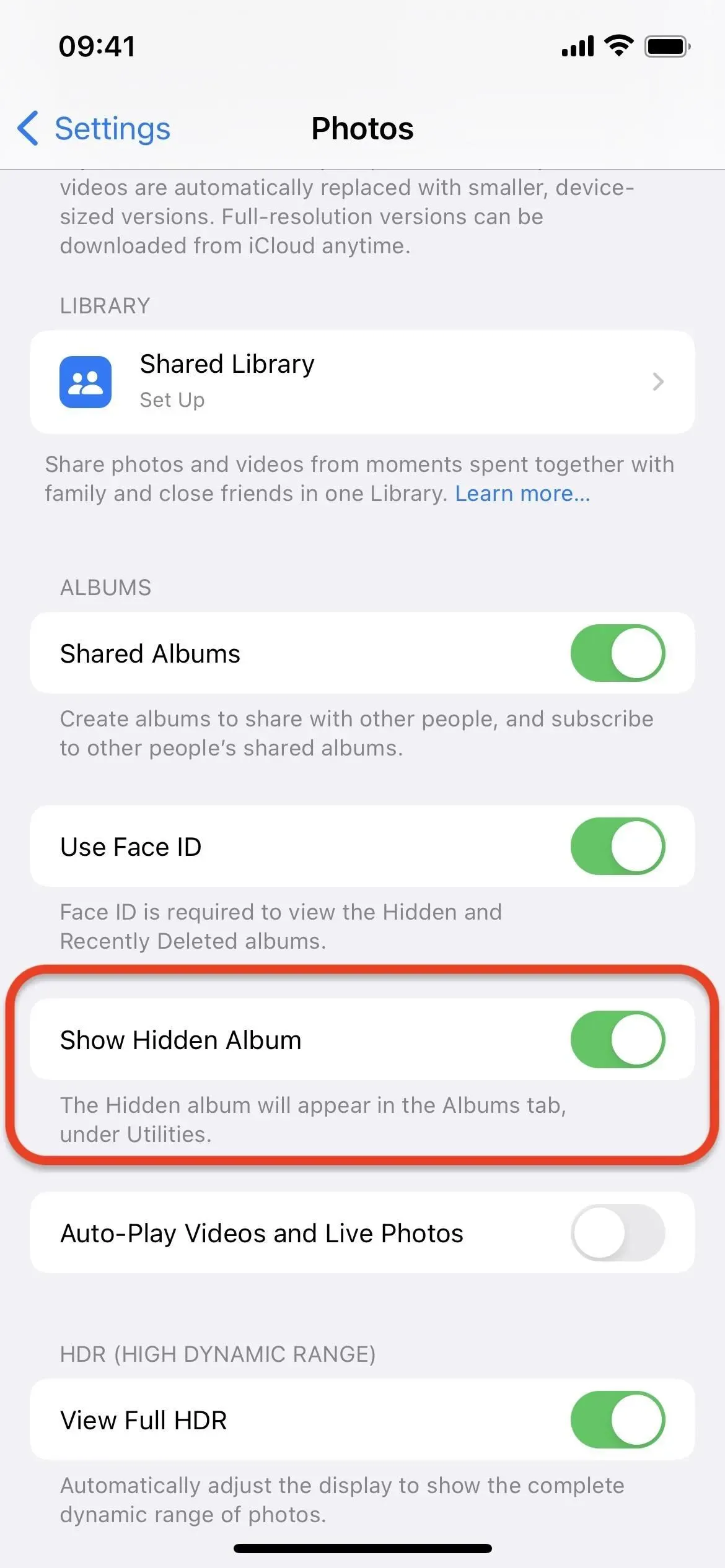
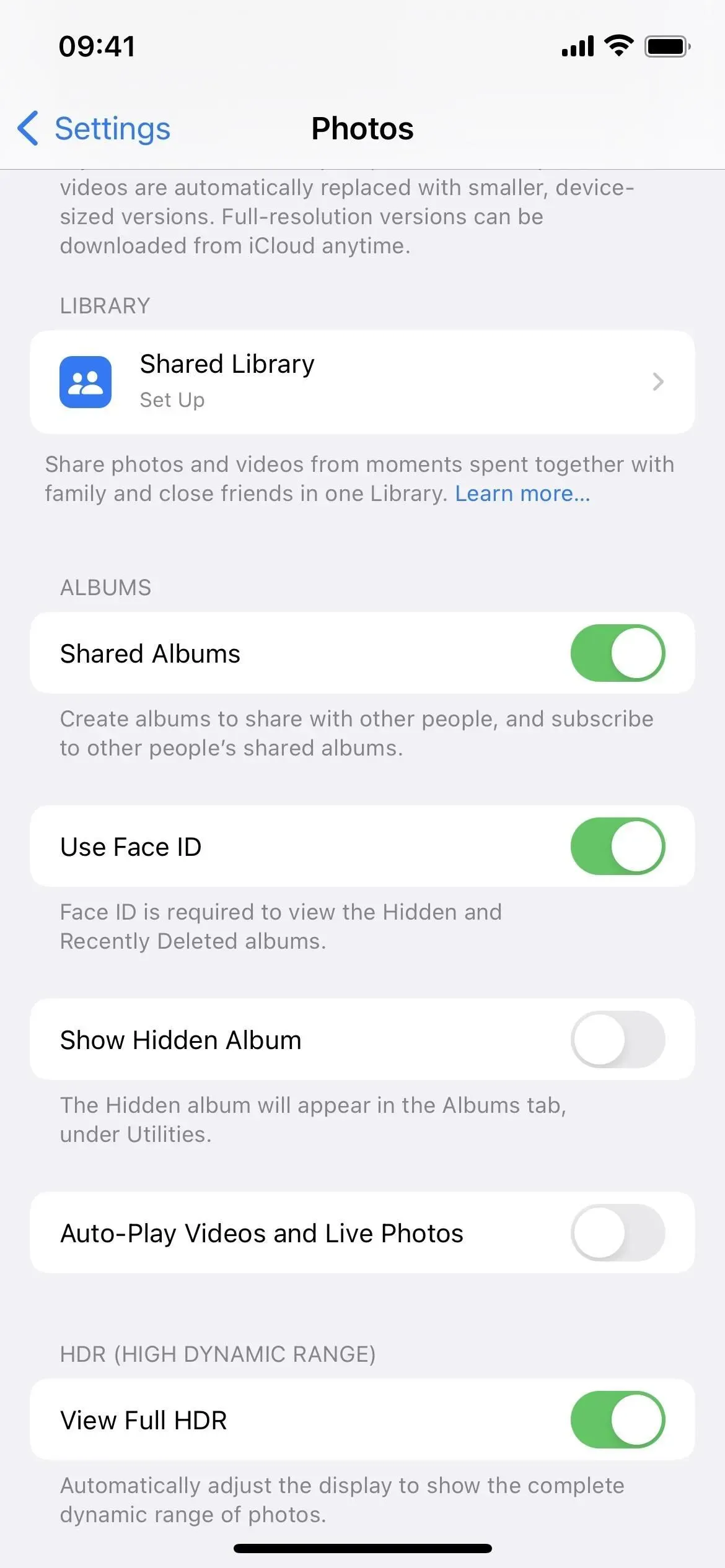
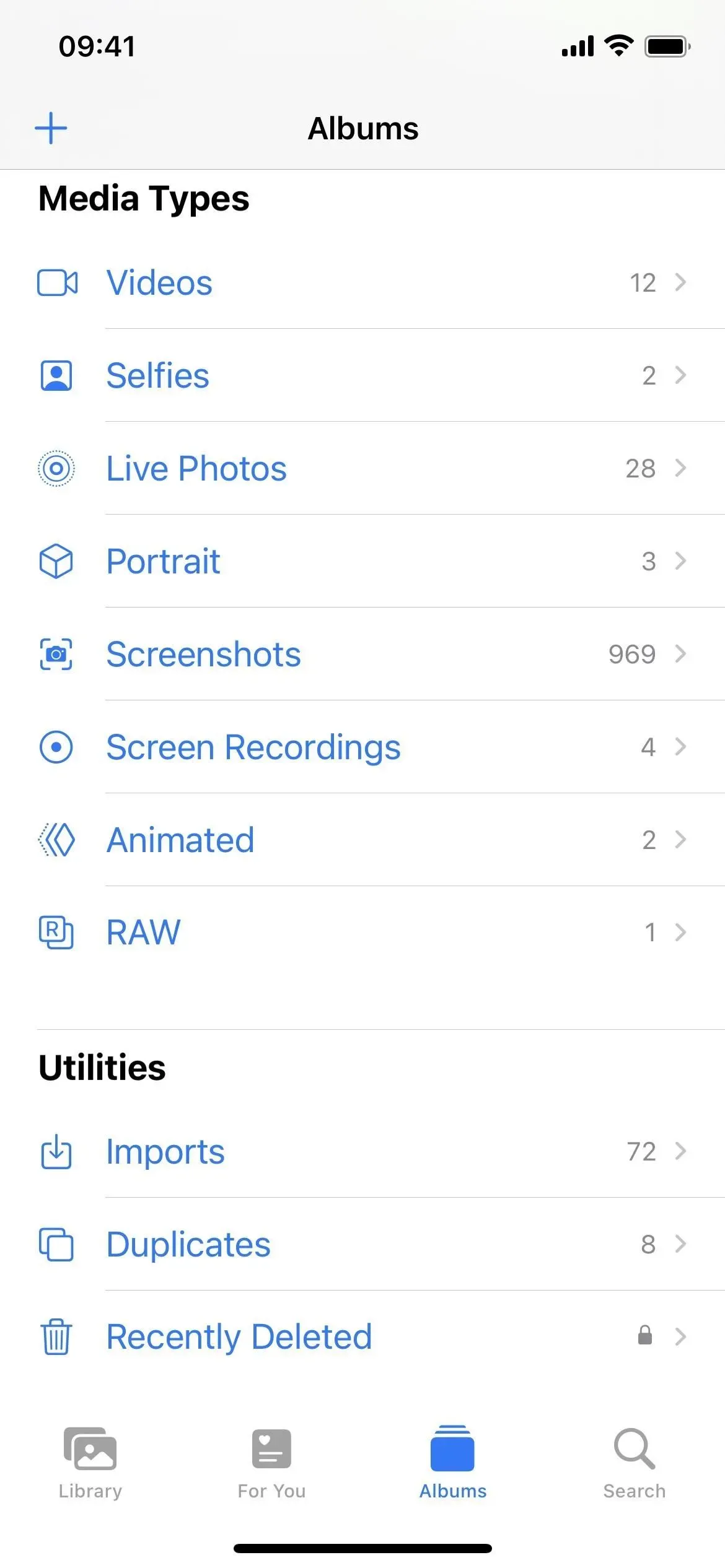
Просмотр скрытого альбома на других устройствах
Важно отметить, что все, что вы прячете в своем альбоме «Скрытые», также будет скрыто на всех других ваших устройствах Apple, если на них включены фотографии iCloud. На iPhone или iPad перейдите в «Настройки» -> «Основные» -> «Фото iCloud», чтобы убедиться, что эта функция включена. На Mac перейдите в «Фото» -> «Настройки» в строке меню, выберите вкладку «iCloud» и убедитесь, что флажок «iCloud Photos» установлен.
Используйте описанный выше процесс для просмотра фотографий и видео на iPad. На Mac вы найдете альбом «Скрытый» в разделе «Фотографии» на боковой панели или через «Просмотр» -> «Фотографии» -> «Скрытый» в строке меню. Если вы не видите альбом, выберите «Вид» -> «Показать скрытый фотоальбом» в строке меню, чтобы отобразить его.
Переключатель биометрической аутентификации не синхронизируется с другими вашими устройствами iCloud, поэтому вам придется вручную включать защиту на каждом устройстве. Для iPad выполните те же действия, что и выше. На Mac перейдите в «Фото» -> «Настройки» в строке меню, затем убедитесь, что установлен флажок «Использовать Touch ID или код-пароль» или «Использовать код-пароль».